วิธีการใช้สมาร์ทโฟน Samsung เป็นกล้องทีวี
Samsung Smart TV รุ่นปี 2022 ได้พัฒนาจาก “อุปกรณ์” ธรรมดาที่คุณสามารถดูเนื้อหาวิดีโอของคุณ เป็นหน้าจออเนกประสงค์ที่คุณสามารถแบ่งปันข้อมูลต่างๆ ได้ คุณสามารถใช้โทรศัพท์ของคุณเป็นกล้องทีวีเพื่อใช้ในโอกาสต่างๆ เช่น การฝึกที่บ้าน, การประชุมทางวิดีโอ หรือการศึกษาออนไลน์ ลองสัมผัสประสบการณ์ทีวีของคุณในรูปแบบใหม่ที่ชาญฉลาดยิ่งขึ้น
กล้องมือถือเป็นฟีเจอร์สำหรับผู้ใช้ที่ต้องการใช้ทีวีกับ Google Duo, Multi View หรือ Samsung Health แต่ไม่มีกล้อง USB กล้องมือถือสามารถพบได้ในแอพมือถือ SmartThings > ปลั๊กอินทีวี ดังนั้นคุณต้องลงทะเบียนทีวีกับสมาร์ทโฟนของคุณก่อนที่จะเพลิดเพลินกับฟีเจอร์กล้องมือถือ

ขั้นตอนที่ 1. เมื่อคุณเปิดใช้งานแอพทีวีที่จำเป็นต้องมีการเชื่อมต่อกล้อง (เช่น Google Duo, Smart Trainer, Multi View เป็นต้น) การแจ้งเตือนการเชื่อมต่อกล้องจะปรากฏขึ้นบนทีวีของคุณ เลือกปุ่ม กล้องมือถือ
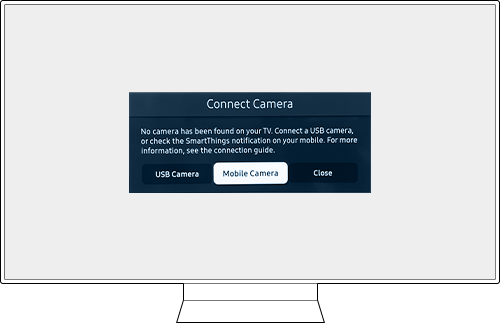
ขั้นตอนที่ 2. สแกน QR code.
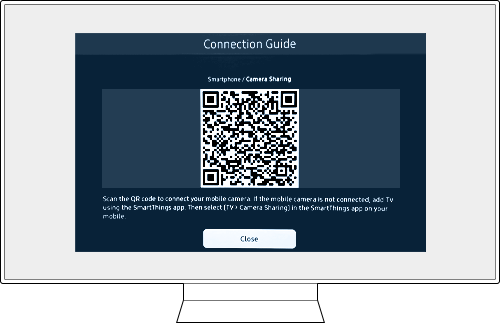
ขั้นตอนที่ 3. ขึ้นอยู่กับว่าแอพ SmartThings ได้รับการติดตั้งแล้วหรือไม่ คุณจะถูกเปลี่ยนเส้นทางไปยังหน้าการลงทะเบียนหรือการติดตั้งทีวีในแอพ SmartThings
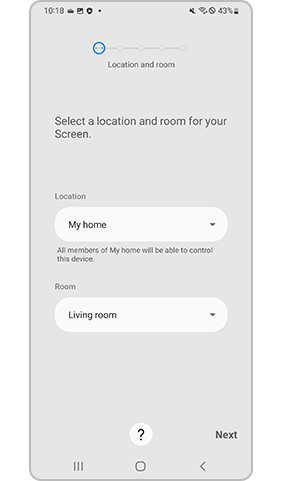
ขั้นตอนที่ 4. หลังจากลงทะเบียน คุณจะไปที่หน้า ปลั๊กอินทีวี บนมือถือ ซึ่งคุณสามารถเปิดใช้งานฟีเจอร์กล้องมือถือโดยคลิกฟีเจอร์การแชร์กล้อง
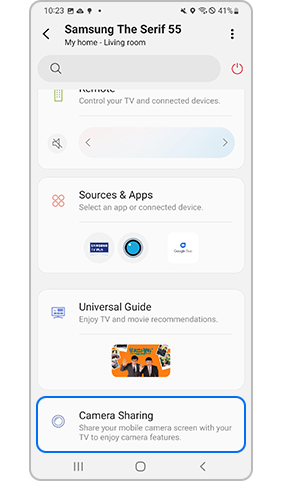
• ผู้ใช้ Galaxy สามารถเปิดใช้งานกล้องมือถือของตนได้อย่างรวดเร็วและง่ายดาย
ขั้นตอนที่ 1. เมื่อคุณเปิดใช้งานแอพทีวีที่จำเป็นต้องมีการเชื่อมต่อกล้อง (เช่น Google Duo, Smart Trainer, Multi View เป็นต้น) การแจ้งเตือนการเชื่อมต่อกล้องจะปรากฏขึ้นบนทีวีและสมาร์ทโฟนของคุณ เลือกปุ่ม กล้องมือถือ
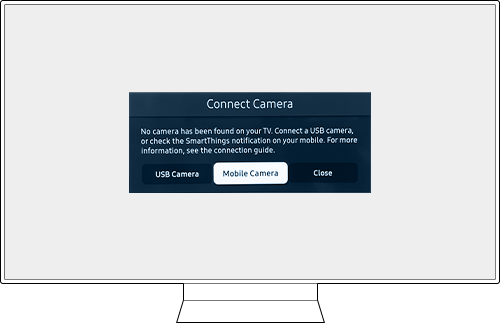
ขั้นตอนที่ 2. แตะการแจ้งเตือนทางมือถือที่คุณได้รับ สำหรับการเข้าถึงกล้องมือถืออย่างรวดเร็ว คุณต้องตั้งค่าการแจ้งเตือนของแอพ SmartThings เป็นเปิด
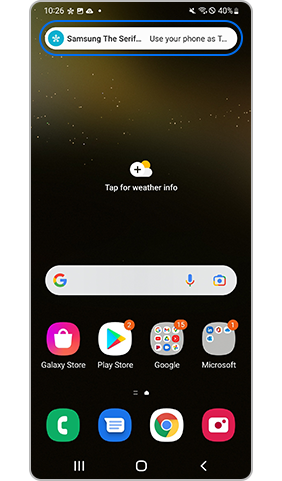
ขั้นตอนที่ 3. กล้องมือถือจะเปิดใช้งาน เพียงติดตั้งสมาร์ทโฟนของคุณในตำแหน่งที่คุณต้องการและพร้อมใช้งาน
ขั้นตอนที่ 4. ตอนนี้คุณสามารถใช้ฟีเจอร์ทีวีทั้งหมดที่ต้องการกล้องเช่น Google Duo, Samsung Health, Multi View เป็นต้น
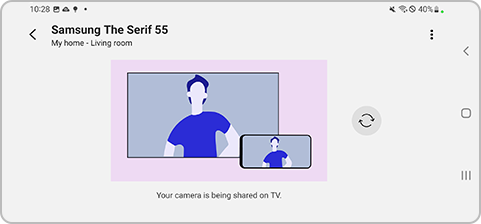
• สำหรับผู้ใช้ยี่ห้ออื่น โปรดดูคำแนะนำด้านล่าง
ขั้นตอนที่ 1. เมื่อคุณเปิดใช้งานแอพทีวีที่จำเป็นต้องมีการเชื่อมต่อกล้อง (เช่น Google Duo, Smart Trainer, Multi View เป็นต้น) การแจ้งเตือนการเชื่อมต่อกล้องจะปรากฏขึ้นบนทีวีของคุณ เลือกปุ่ม กล้องมือถือ
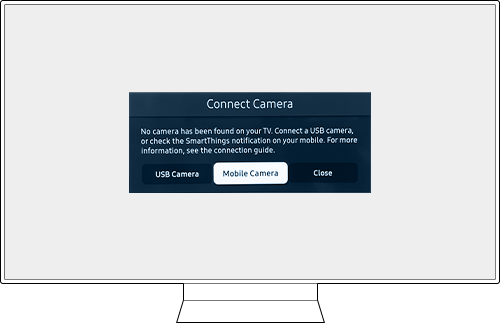
ขั้นตอนที่ 2. สแกน QR code.
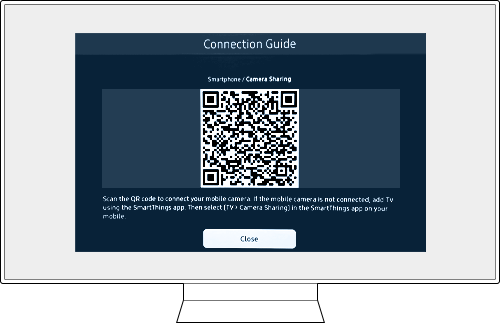
ขั้นตอนที่ 3. กล้องมือถือจะเปิดใช้งาน เพียงติดตั้งสมาร์ทโฟนของคุณในตำแหน่งที่คุณต้องการและพร้อมใช้งาน
ขั้นตอนที่ 4. ตอนนี้คุณสามารถใช้ฟีเจอร์ทีวีทั้งหมดที่ต้องการกล้องเช่น Google Duo, Samsung Health, Multi View เป็นต้น
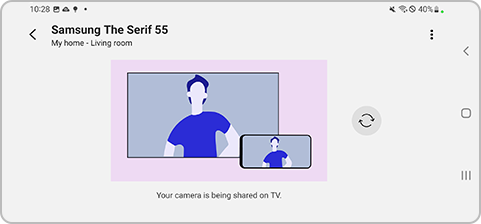
ทีวี Samsung รุ่นที่รองรับ
∙ QN900B/QN800B/QN700B/QN95B/S95B/QN90B/QN85B/Q80B/Q75B/Q70B/Q60B/BU8500/BU8000/The Serif/The Frame (ยกเว้นรุ่น 32 นิ้ว)/The Sero/Smart Monitor ('22 M50B ขึ้นไป) /Gaming Monitor (G65B ขึ้นไป)
เวอร์ชันระบบปฏิบัติการของสมาร์ทโฟนที่รองรับ
∙ Android 10 ขึ้นไป
∙ iOS 13 ขึ้นไป
หมายเหตุ:
- หากคุณประสบปัญหากับ Samsung Smart TV คุณควรตรวจสอบอยู่เสมอว่ามีการอัปเดตซอฟต์แวร์หรือไม่ เนื่องจากอาจมีวิธีแก้ไขปัญหาของคุณ
- ภาพหน้าจอและเมนูของอุปกรณ์อาจแตกต่างกันไปตามรุ่นอุปกรณ์และเวอร์ชันของซอฟต์แวร์
ขอบคุณสำหรับความคิดเห็นของคุณ
โปรดตอบคำถามทุกข้อ









